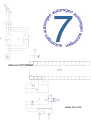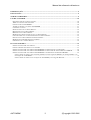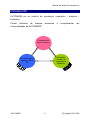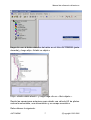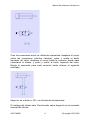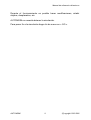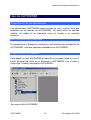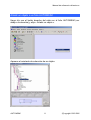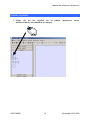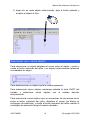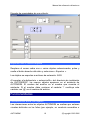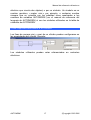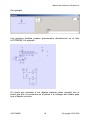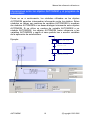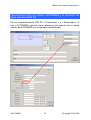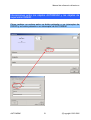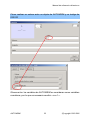Irai Automgen 7, una potente herramienta de simulación neumática, eléctrica e hidráulica, complementa las funcionalidades de AUTOMGEN7: programación de la parte de comando, simulación eléctrica, neumática e hidráulica, simulación de la parte operativa en 2D y 3D. Permite la creación y modificación de objetos durante la simulación, ahorrar tiempo en la fase de pruebas y detectar posibles problemas de diseño antes de construir un prototipo físico.
Irai Automgen 7, una potente herramienta de simulación neumática, eléctrica e hidráulica, complementa las funcionalidades de AUTOMGEN7: programación de la parte de comando, simulación eléctrica, neumática e hidráulica, simulación de la parte operativa en 2D y 3D. Permite la creación y modificación de objetos durante la simulación, ahorrar tiempo en la fase de pruebas y detectar posibles problemas de diseño antes de construir un prototipo físico.






















-
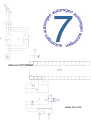 1
1
-
 2
2
-
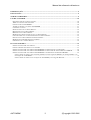 3
3
-
 4
4
-
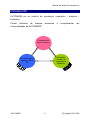 5
5
-
 6
6
-
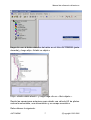 7
7
-
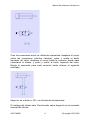 8
8
-
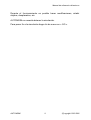 9
9
-
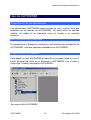 10
10
-
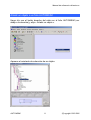 11
11
-
 12
12
-
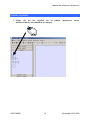 13
13
-
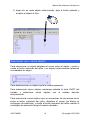 14
14
-
 15
15
-
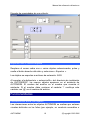 16
16
-
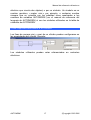 17
17
-
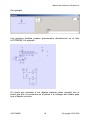 18
18
-
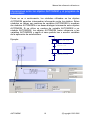 19
19
-
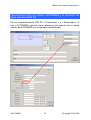 20
20
-
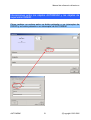 21
21
-
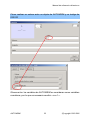 22
22
Irai Automgen 7, una potente herramienta de simulación neumática, eléctrica e hidráulica, complementa las funcionalidades de AUTOMGEN7: programación de la parte de comando, simulación eléctrica, neumática e hidráulica, simulación de la parte operativa en 2D y 3D. Permite la creación y modificación de objetos durante la simulación, ahorrar tiempo en la fase de pruebas y detectar posibles problemas de diseño antes de construir un prototipo físico.